电视台为何偏好使用佳能相机?佳能相机的优势在哪里?
31
2025-07-18
随着科技的快速发展,家庭娱乐方式也在不断演变。如今,将手机屏幕投射到电视上,已经成为许多家庭的常见需求。这个过程不仅能让用户享受大屏视觉盛宴,还能方便家人一起分享精彩内容。如何才能轻松实现手机屏幕投射到电视上呢?本文将为您提供一个详细的操作指南,带领您一步步掌握这一技巧。
在开始之前,我们需要了解一下当前流行的几种屏幕投射技术。根据不同的技术原理,手机屏幕投射到电视的方式主要有以下几种:
1.HDMI连接:使用HDMI线将手机和电视物理连接起来,是较为传统的一种方式。
2.Wi-Fi投屏:通过无线网络连接,实现手机与电视的同步显示。
3.Miracast/DLNA/Chromecast等无线技术:这些技术允许手机直接与电视通过特定协议进行无线连接和投射。

在进行投射之前,您需要确认手机和电视是否支持相同的投射技术。比如:
确认电视是否支持Miracast或DLNA等无线投屏功能。
确认手机是否支持Chromecast,以及是否安装了相应的应用程序。
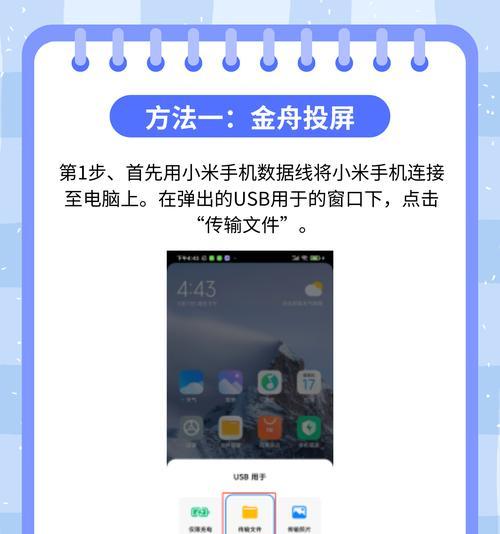
HDMI连接操作
1.准备HDMI线:购买一根适合您的手机和电视的HDMI线。
2.连接设备:将HDMI线的一端连接到手机的HDMI转接器(如果需要),另一端插入电视的HDMI接口。
3.切换信号源:在电视遥控器上选择正确的HDMI输入源,电视屏幕应该能够显示手机内容。
Wi-Fi投屏操作
1.确保在同一Wi-Fi网络:手机和电视需要连接在同一Wi-Fi网络上。
2.打开电视的投屏功能:在电视上找到并打开相应的投屏接收功能(如SmartShare、ScreenMirroring等)。
3.手机开启投屏:进入手机的设置,找到“无线显示”或“投屏”选项,选择您的电视设备,完成连接。
使用Miracast/DLNA/Chromecast
1.启用Miracast/DLNA/Chromecast:在电视上启用Miracast、DLNA或者Chromecast功能。
2.手机端操作:在手机设置中选择相应的投屏功能,如Miracast或DLNA投屏。对于Chromecast,需要安装GoogleHome应用程序,并按照提示进行连接。

投射成功后,您可能需要进行一些调试来优化显示效果:
调整分辨率:选择适合您电视的分辨率设置,以获得更好的观看体验。
关闭手机通知:为了避免在观看过程中被通知打扰,可以在手机设置中暂时关闭通知。
1.投射时延:如果投射过程中有延迟,可以尝试关闭其他网络应用以释放更多带宽。
2.兼容性问题:如果设备不支持直接投射,可以考虑使用第三方投屏设备如小米盒子、AppleTV等。
3.图像不清晰:确保连接线材的质量良好,并选择适合的分辨率。
综合以上,将手机屏幕投射到电视是一项既简单又实用的技术。通过本文的详细步骤,相信您已经能够轻松掌握这项技能。无论是观看高清视频、分享照片,还是进行游戏娱乐,屏幕投射都能为您带来更加丰富和便捷的家庭娱乐体验。记住,在进行投射前,检查设备兼容性以及确保良好的连接是至关重要的。希望您能够享受科技进步带来的便利,与家人一起在大屏幕上共享美好时光。
版权声明:本文内容由互联网用户自发贡献,该文观点仅代表作者本人。本站仅提供信息存储空间服务,不拥有所有权,不承担相关法律责任。如发现本站有涉嫌抄袭侵权/违法违规的内容, 请发送邮件至 3561739510@qq.com 举报,一经查实,本站将立刻删除。